क्या आप अपने दस्तावेज़ों को व्यवस्थित और व्यवस्थित रखने में संघर्ष कर रहे हैं या आप कई कामों को एक साथ जोड़ना चाहते हैं? PDF को मर्ज करना इसका समाधान है। लेकिन सवाल यह उठता है कि कई PDF फ़ाइलों को कैसे मर्ज किया जाए?
PDF को मर्ज करने के लिए कई समाधान उपलब्ध हैं, लेकिन हम UPDF का उपयोग करने की सलाह देते हैं । यहाँ हमारे कारण हैं। UPDF के साथ, आप अलग-अलग PDF फ़ाइलों को एक PDF में मर्ज कर सकते हैं, फ़ाइल से इंसर्ट करके, इंटरलीविंग इंसर्ट करके और बैच इंसर्ट करके दो PDF फ़ाइलों को मर्ज कर सकते हैं। इसके अलावा, यह सॉफ़्टवेयर Windows, MAC या iOS पर काम करता है।
क्या आप जानना चाहते हैं कि PDF फ़ाइलों को एक साथ कैसे मर्ज किया जाता है? नीचे दिए गए बटन के माध्यम से UPDF डाउनलोड करें और नीचे दिए गए निर्देशों का पालन करें।
Windows • macOS • iOS • Android 100% सुरक्षित
आइए UPDF में बैच पीडीएफ प्रोसेसिंग के माध्यम से फाइलों को मर्ज करना शुरू करें।
भाग 1. बैच कंबाइन के माध्यम से एकाधिक पीडीएफ फाइलों को कैसे मर्ज करें?
UPDF कई PDF फ़ाइलों से निपटने के लिए बैच-प्रोसेसिंग विकल्प प्रदान करता है। बैच PDF प्रोसेसिंग सुविधा दोहराए जाने वाले कार्यों को करने के लिए प्रक्रिया को स्वचालित करती है। इससे उपयोगकर्ता का समय और प्रयास बचता है। इसमें बैच PDF प्रिंटिंग, बनाना, परिवर्तित करना, संयोजन करना, एन्क्रिप्ट करना और PDF सम्मिलित करना जैसे कई विकल्प हैं।
यदि आप बड़ी संख्या में पीडीएफ फाइलों को संयोजित करना चाहते हैं तो बैच संयोजन सुविधा सबसे आसान तरीका प्रदान करती है। बैच संयोजन का उपयोग करके आप कुछ प्रमुख मुख्य विशेषताएं प्राप्त कर सकते हैं:
- आप असीमित पीडीएफ फाइलों को एक एकल, व्यापक दस्तावेज़ में संयोजित कर सकते हैं।
- फ़ाइलें अपलोड करना आसान है, और आप सूची में कोई फ़ोल्डर या खुली फ़ाइलें भी अपलोड कर सकते हैं।
- आप फ़ाइलों को खींचकर छोड़ सकते हैं और उन्हें इच्छित क्रम में सेट कर सकते हैं।
- आप प्रत्येक फ़ाइल के लिए पृष्ठ श्रेणियाँ निर्धारित कर सकते हैं.
- आप एकाधिक PDF या छवियों को एक PDF फ़ाइल में संयोजित कर सकते हैं।
यह दिलचस्प लगता है! यहाँ कई PDF फ़ाइलों को बैच में संयोजित करने की विधि दी गई है:
चरण 1. यदि आपने पहले ही UPDF डाउनलोड और इंस्टॉल कर लिया है, तो इसे लॉन्च करें। स्वागत पृष्ठ पर, " बैच PDFs " विकल्प चुनें।
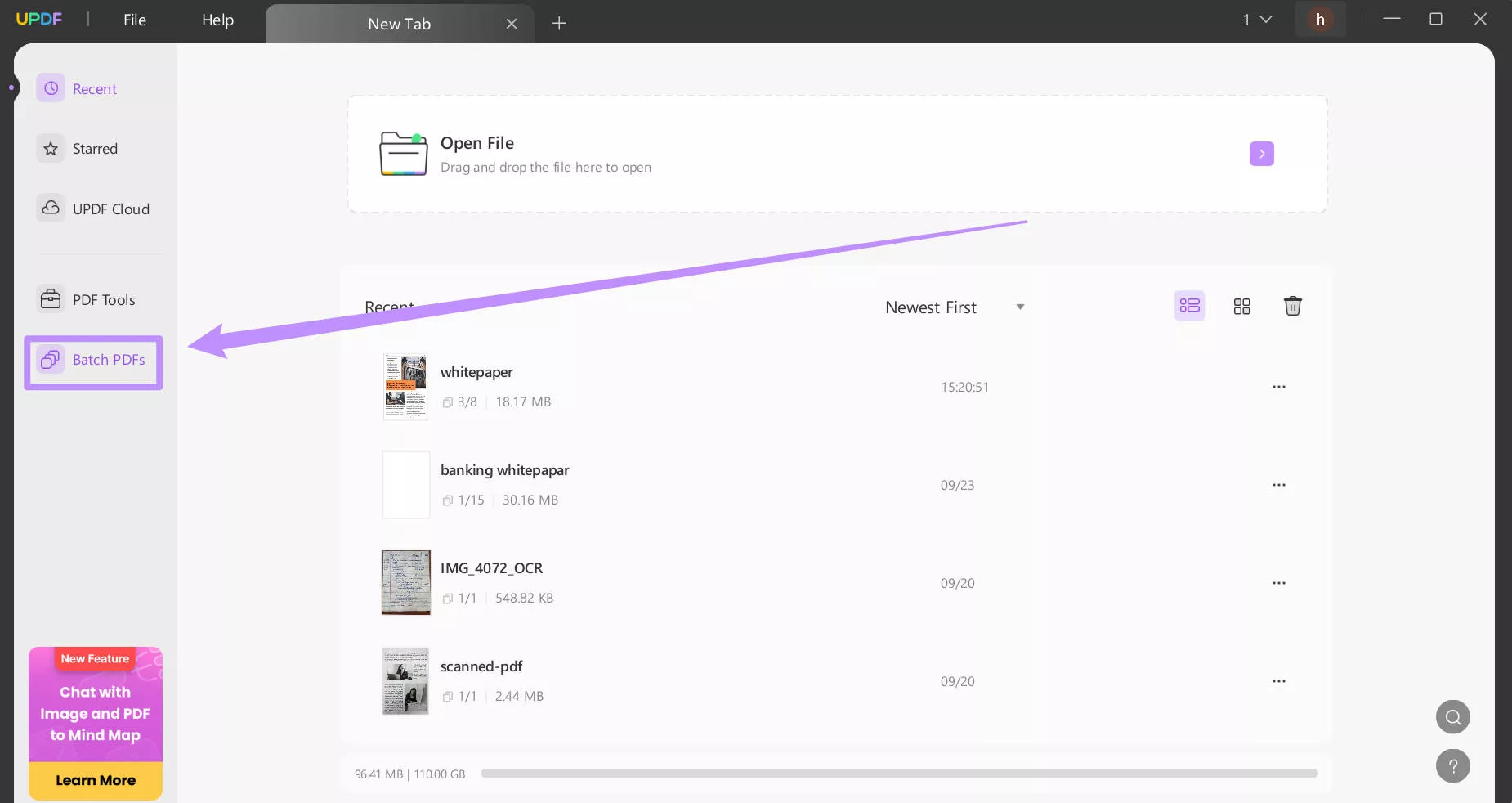
चरण 2. : पीडीएफ को मर्ज करने के लिए " कम्बाइन " सुविधा का चयन करें।
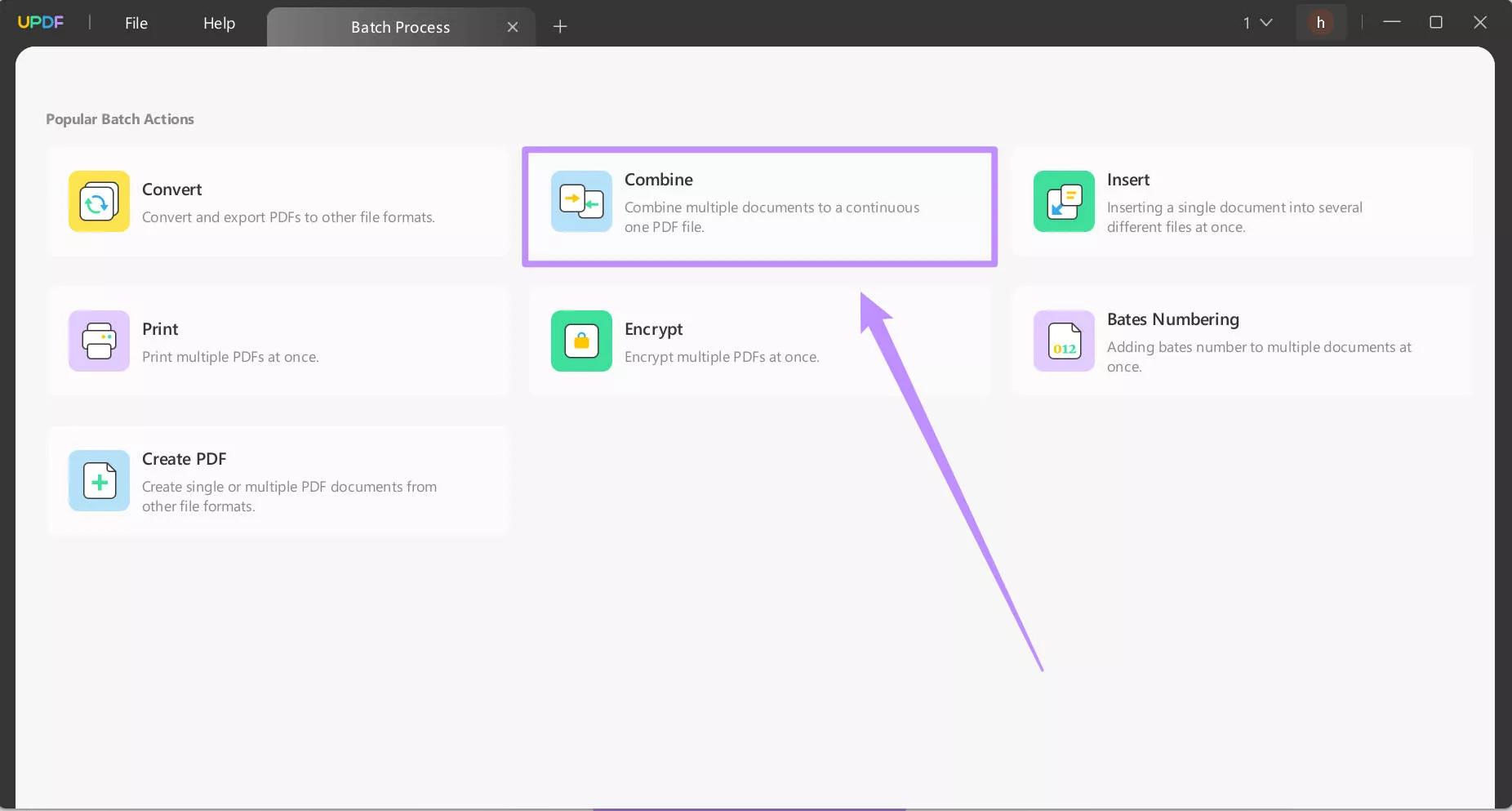
चरण 3. " फ़ाइलें जोड़ें " बटन पर क्लिक करें और उन PDF को खोलें जिन्हें आप UPDF में मर्ज करना चाहते हैं।
चरण 4. प्रत्येक फ़ाइल के आगे तीन बिंदु बटन पर क्लिक करें और आवश्यकतानुसार फ़ाइल सेटिंग बदलें। फिर, प्रत्येक फ़ाइल के लिए पृष्ठ श्रेणी चुनें, यदि आवश्यक हो तो पृष्ठ श्रेणी को अनुकूलित करें और " लागू करें " पर क्लिक करें।
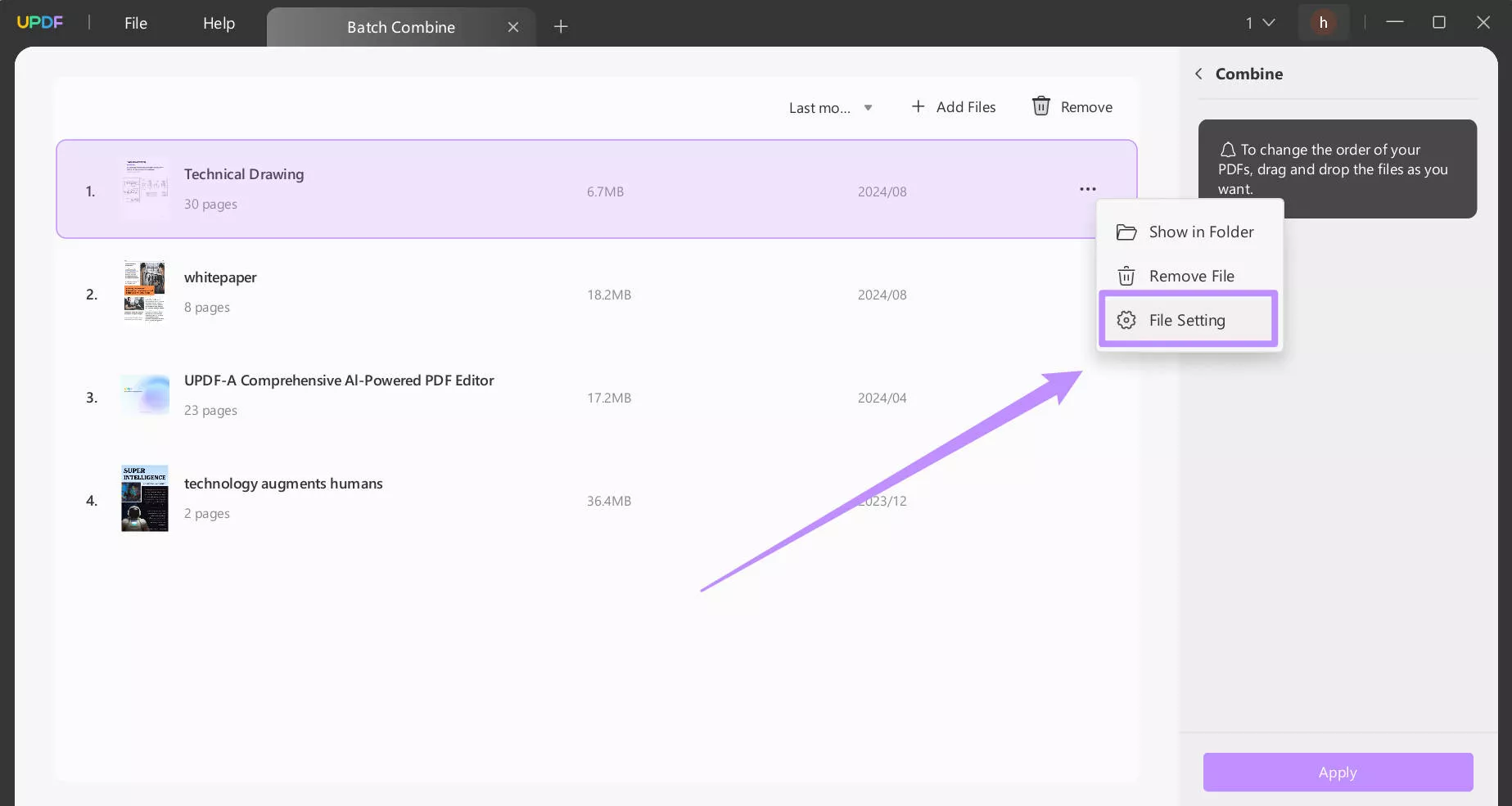
चरण 5. फ़ाइलों को आवश्यक क्रम में व्यवस्थित करने के लिए उन्हें खींचें और छोड़ें। एक बार जब आप फ़ाइलों को व्यवस्थित कर लें, तो " लागू करें " पर क्लिक करें और UPDF इन सभी PDF को मर्ज कर देगा।
इस तरह आप आसानी से मिनटों में दर्जनों PDF को मर्ज कर सकते हैं। आइए अलग-अलग परिदृश्यों में UPDF का उपयोग करके दो PDF को एकल दस्तावेज़ में मर्ज करने के लिए एक और विधि की ओर बढ़ते हैं।
भाग 2. फ़ाइल से सम्मिलित करके दो पीडीएफ फाइलों को कैसे मर्ज करें?
कल्पना करें कि आप एक पीडीएफ पर काम कर रहे हैं और दूसरी फाइल के कई पेजों को एक खास स्थान पर इस पीडीएफ फाइल में जोड़ना चाहते हैं। वैसे, आप बैच कंबाइन का उपयोग करके ऐसा नहीं कर सकते। ऐसे मामलों में, UPDF आपकी ज़रूरत को पूरा करने के लिए पीडीएफ फाइल में पेज डाल सकता है।
आप नीचे दिए गए चरणों का पालन कर सकते हैं।
चरण 1. UPDF के स्वागत पृष्ठ पर, " फ़ाइल खोलें " पर क्लिक करें और अपनी इच्छित PDF फ़ाइल खोलें।
चरण 2. फ़ाइल खुल जाने के बाद, बाएं पैनल पर " पेज व्यवस्थित करें " बटन पर क्लिक करें।
चरण 3. " Insert " पर क्लिक करें और " Insert from File " का चयन करें।
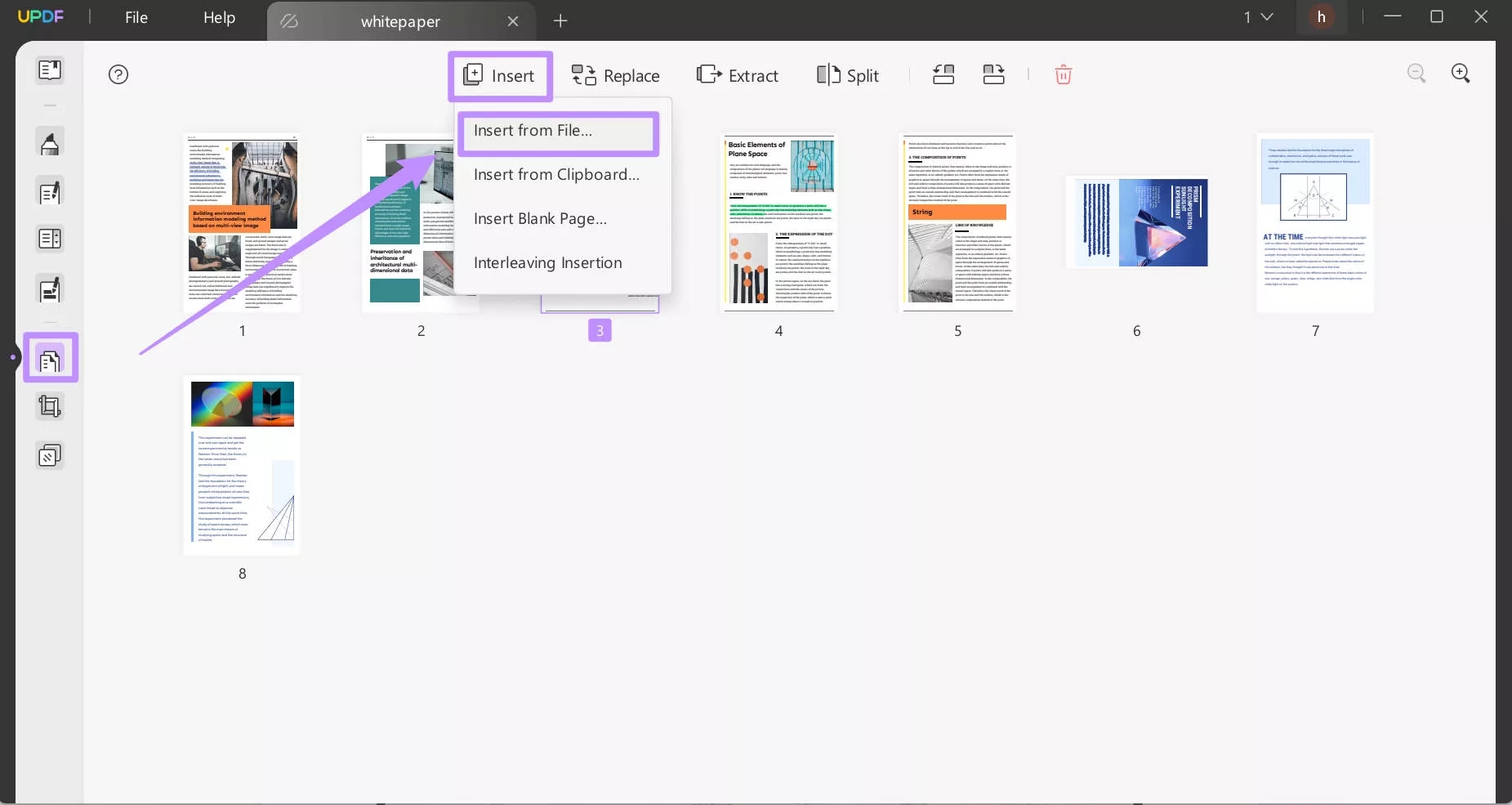
चरण 4. वह स्रोत फ़ाइल चुनें जिसे आप सम्मिलित करना चाहते हैं। अब, पॉप अप विंडो में, आपको सेटिंग्स को कस्टमाइज़ करना होगा। उदाहरण के लिए, यहाँ, मैं स्रोत फ़ाइल भाग में पेज रेंज के बाद " कस्टम " पर क्लिक करता हूँ और " 1-3 " दर्ज करता हूँ क्योंकि मैं केवल इन 3 पृष्ठों को मूल PDF में सम्मिलित करना चाहता हूँ। और मूल भाग में, मैं मूल PDF के पहले पृष्ठ से पहले चयनित पृष्ठों को सम्मिलित करने के लिए स्थान भाग में " पहला पृष्ठ " और " पहले " का चयन करता हूँ।
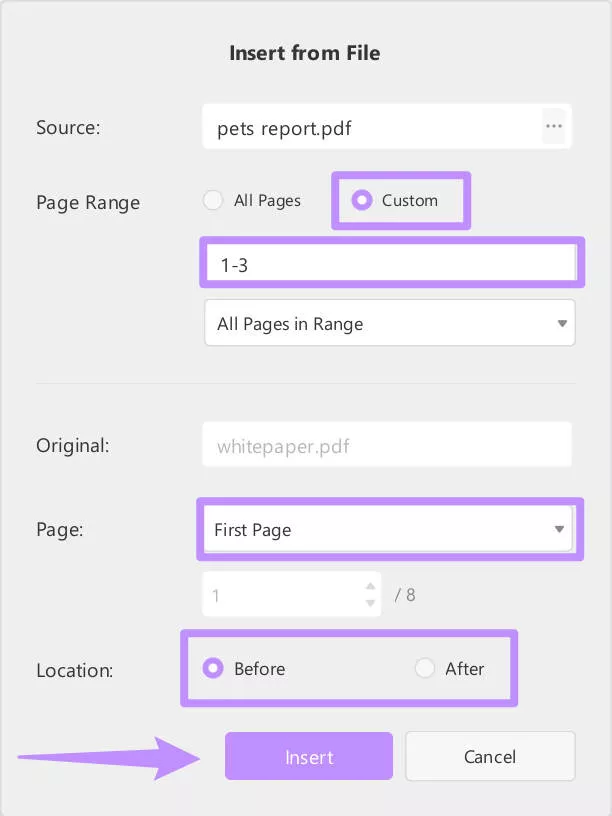
UPDF अब चयनित पृष्ठों के साथ निर्दिष्ट स्थान पर स्रोत PDF को लक्ष्य PDF फ़ाइल में सम्मिलित करेगा।
भाग 3. विषम और सम पृष्ठों को पीडीएफ में कैसे मर्ज करें?
क्या आपने किसी दो तरफा दस्तावेज़ को अलग-अलग विषम और सम पृष्ठों के रूप में स्कैन किया है और अब पृष्ठों को फिर से जोड़ने के लिए समाधान की तलाश कर रहे हैं ? चिंता न करें! UPDF आपके लिए है। UPDF पृष्ठों को जोड़ने के लिए सबसे अच्छा और आसान समाधान प्रदान करता है।
विषम और सम पृष्ठों वाले PDF को UPDF में मर्ज करने और अपने दस्तावेज़ को उसके मूल स्वरूप में वापस लाने का तरीका सीखने के लिए तैयार हैं? नीचे दिए गए चरणों का पालन करें।
चरण 1. नीचे दिए गए बटन के माध्यम से UPDF डाउनलोड करें। UPDF लॉन्च करें और उसमें PDF फ़ाइल खोलें। PDF खुल जाने के बाद, " पेज व्यवस्थित करें " बटन पर क्लिक करें।
Windows • macOS • iOS • Android 100% सुरक्षित
चरण 2. " इन्सर्ट " पर क्लिक करें और " इंटरलीविंग इंसर्शन " चुनें ।
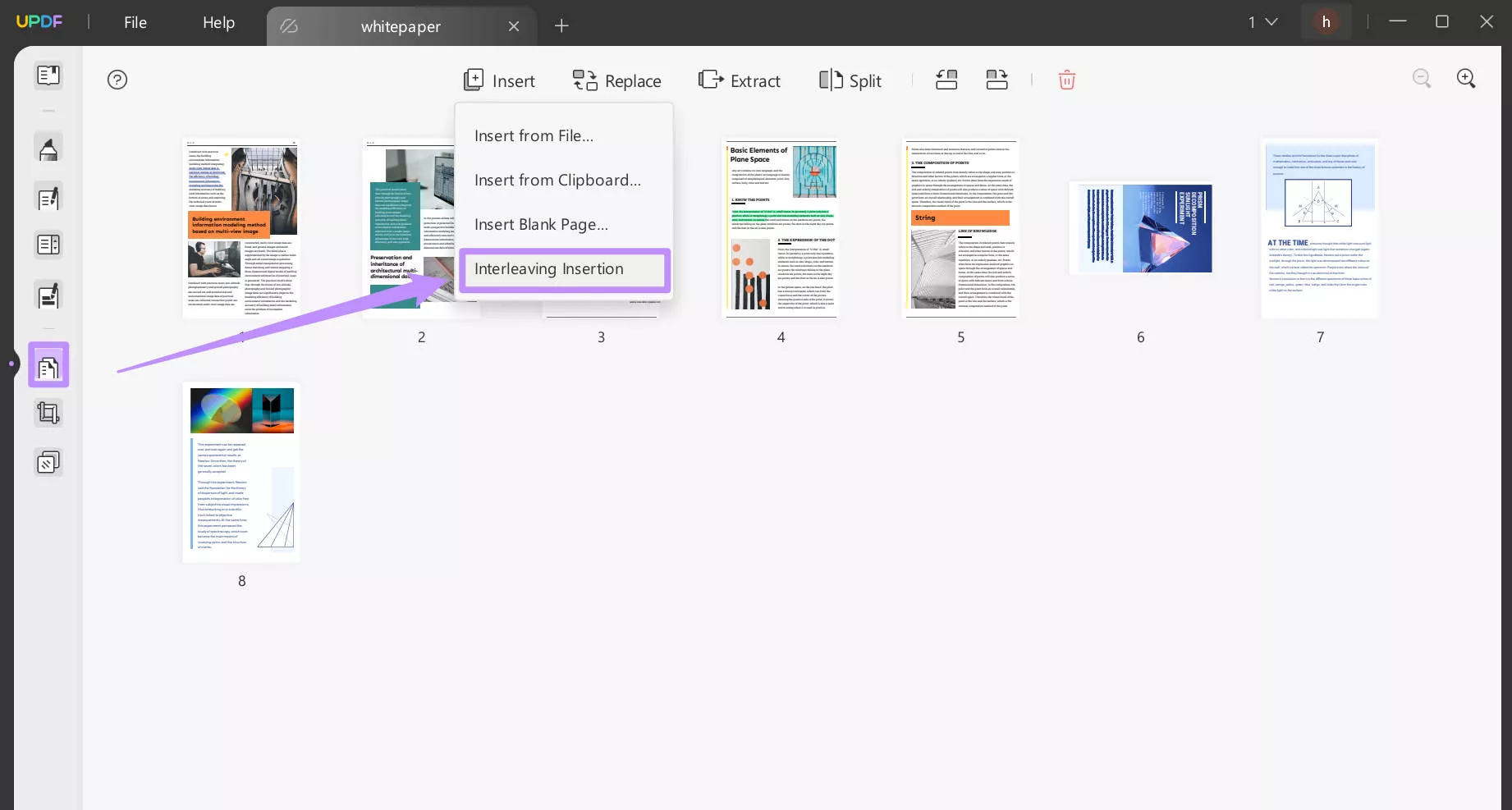
चरण 3. उस स्रोत पीडीएफ फाइल का चयन करें जिसे आप खोली गई फाइल के साथ मर्ज करना चाहते हैं। यदि आप अपने द्वारा चुने गए पृष्ठों को विषम पृष्ठ संख्याओं पर सम्मिलित करना चाहते हैं, तो " विषम पृष्ठ प्रविष्टि " विकल्प चुनें। आप " रिवर्स ऑर्डर " को चेक करके पृष्ठ क्रम को उलट भी सकते हैं । एक बार जब आप सेटिंग अनुकूलन के साथ काम कर लेते हैं, तो " सम्मिलित करें " पर क्लिक करें।
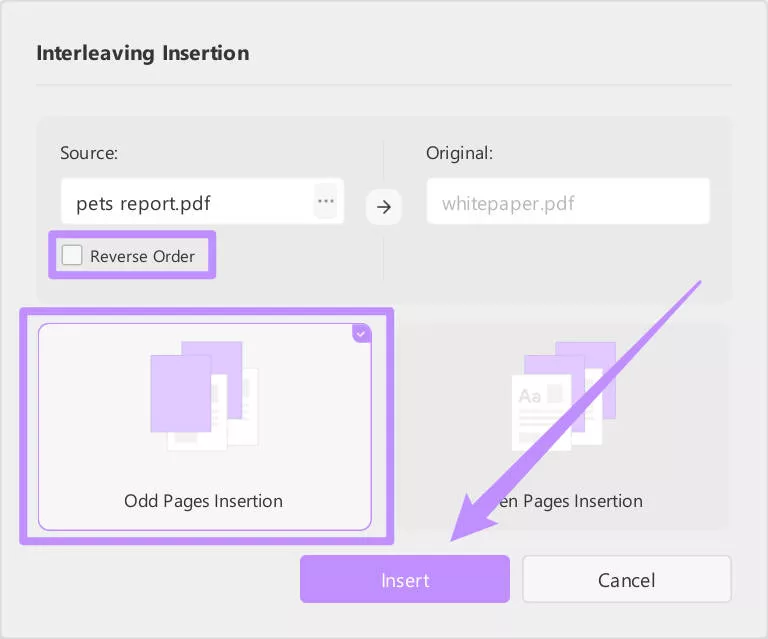
इससे दूसरी फ़ाइल विषम पृष्ठों के रूप में पहली फ़ाइल में प्रविष्ट हो जाएगी तथा PDF को आपस में जोड़कर विलय कर दिया जाएगा।
भाग 4. बैच इंसर्टिंग द्वारा एक पीडीएफ को कई पीडीएफ फाइलों में कैसे मर्ज करें
यदि आप कई दस्तावेज़ तैयार कर रहे हैं और उन सभी में एक ही PDF जोड़ना चाहते हैं, तो आपको उन सभी दस्तावेज़ों में एक PDF मर्ज करना होगा। UPDF की बैच इन्सर्ट सुविधा आपको ऐसा करने की अनुमति देती है।
आइये विस्तार से जानें विधि:
चरण 1. UPDF चलाएँ और " बैच PDFs " चुनें।
चरण 2. सूची में से " इन्सर्ट " सुविधा चुनें । सभी लक्ष्य पीडीएफ फाइलों को UPDF में अपलोड करें।
चरण 3. दाएँ पैनल पर, " फ़ाइल डालें " विकल्प चुनें। वह PDF फ़ाइल अपलोड करें जिसे आप सभी लक्षित PDF फ़ाइलों में सम्मिलित करना चाहते हैं।
चरण 4. सम्मिलन का स्थान निर्धारित करें और " लागू करें " पर क्लिक करें।
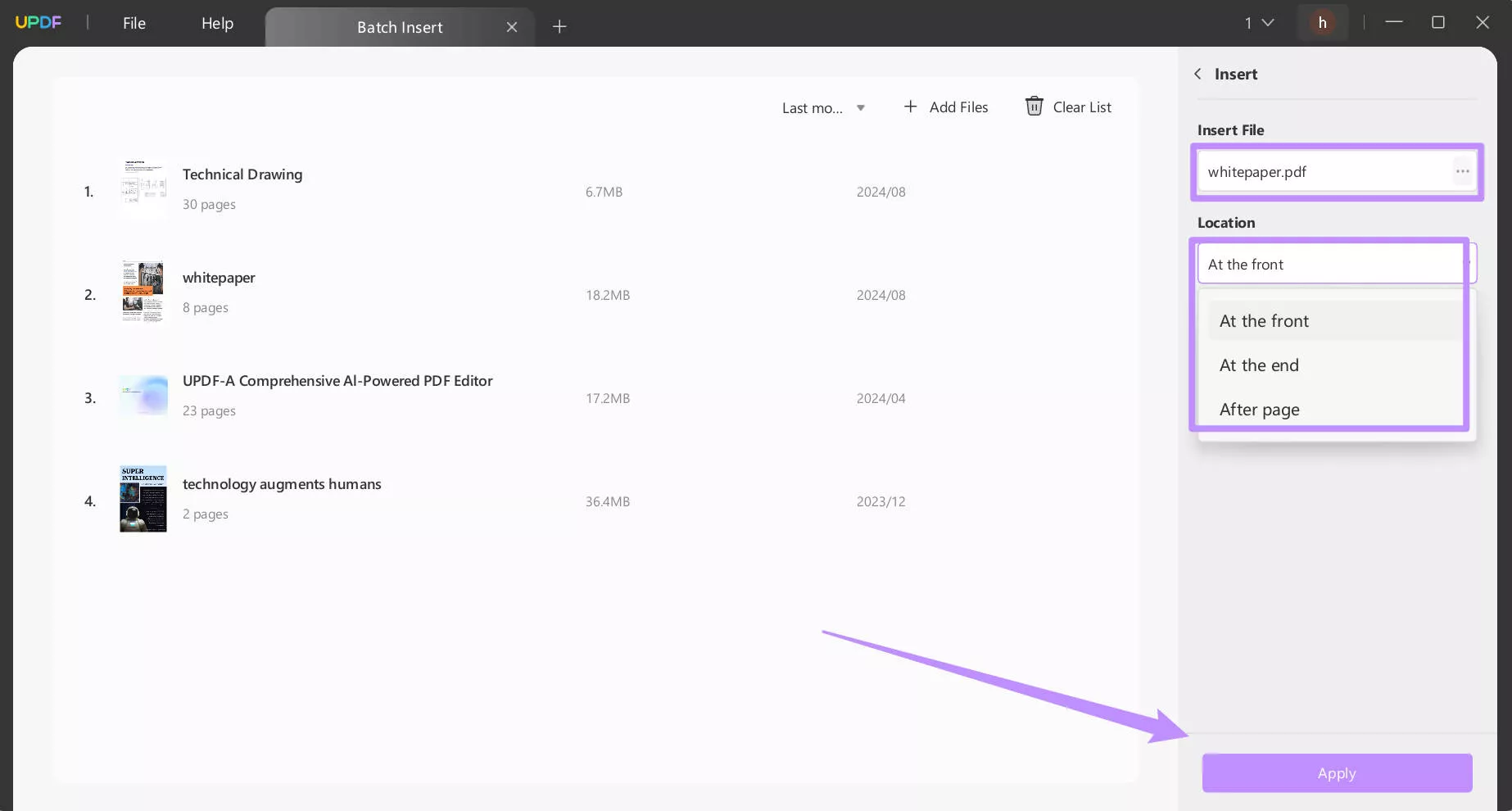
एक बार में अपने सभी दस्तावेज़ों में कस्टम सामग्री जोड़ना कितना आसान है! तो, नीचे दिए गए डाउनलोड बटन पर क्लिक करें और आज ही अपने PDF को मर्ज करना शुरू करें।
यदि आप UPDF के बारे में अधिक जानना चाहते हैं, तो नीचे दिया गया वीडियो देखें।
यूपीडीएफ की जानकारी और विस्तृत समीक्षा के लिए, यह लेख पढ़ें ।
निष्कर्ष
इस लेख में चर्चा की गई है कि विभिन्न परिदृश्यों में कई PDF फ़ाइलों को कैसे मर्ज किया जाए। यदि आप सही टूल का उपयोग करते हैं तो PDF फ़ाइलों को मर्ज करना एक त्वरित और सरल कार्य है। UPDF ही एकमात्र ऐसा टूल है जिसकी आपको इस कार्य के लिए आवश्यकता है। इसका उपयोग करना आसान है, यह सभी डिवाइस पर काम करता है, और आपकी सभी PDF प्रबंधन आवश्यकताओं को पूरा करता है। निःशुल्क परीक्षण के लिए UPDF डाउनलोड करें। और यदि आपको यह पसंद है, तो आप यहाँ कम कीमत पर प्रो संस्करण में अपग्रेड कर सकते हैं ।
Windows • macOS • iOS • Android 100% सुरक्षित
अधिक लेख:
शीर्ष 10 PDF कंप्रेसर टूल्स जो PDF फ़ाइल का आकार प्रभावी ढंग से कम करते हैं।
[2025] एम्बेडेड पीडीएफ डाउनलोड करने के सभी ज्ञात तरीके
[8 समाधान] पीडीएफ सर्च काम नहीं कर रहा है, इसे कैसे ठीक करें?
पीडीएफ विशेषज्ञ एंड्रॉयड: क्या एंड्रॉयड पर कोई सच्चा पीडीएफ विशेषज्ञ है?
एकाधिक पीडीएफ फाइलों में पृष्ठों की गणना कैसे करें: तीन आसान तरीके
 UPDF
UPDF
 Windows के लिए UPDF
Windows के लिए UPDF Mac के लिए UPDF
Mac के लिए UPDF iPhone/iPad के लिए UPDF
iPhone/iPad के लिए UPDF Android के लिए UPDF
Android के लिए UPDF UPDF AI Online
UPDF AI Online UPDF साइन
UPDF साइन PDF संपादित करें
PDF संपादित करें PDF पर टिप्पणी करें
PDF पर टिप्पणी करें PDF बनाएं
PDF बनाएं PDF फ़ॉर्म
PDF फ़ॉर्म लिंक संपादित करें
लिंक संपादित करें PDF रूपांतरित करें
PDF रूपांतरित करें OCR
OCR PDF से Word
PDF से Word PDF से छवि
PDF से छवि PDF से Excel
PDF से Excel PDF व्यवस्थित करें
PDF व्यवस्थित करें PDF मर्ज करें
PDF मर्ज करें PDF विभाजित करें
PDF विभाजित करें PDF क्रॉप करें
PDF क्रॉप करें PDF घुमाएँ
PDF घुमाएँ PDF सुरक्षित करें
PDF सुरक्षित करें PDF पर हस्ताक्षर करें
PDF पर हस्ताक्षर करें PDF संशोधित करें
PDF संशोधित करें PDF स्वच्छ करें
PDF स्वच्छ करें सुरक्षा हटाएँ
सुरक्षा हटाएँ PDF पढ़ें
PDF पढ़ें UPDF क्लाउड
UPDF क्लाउड PDF संपीड़ित करें
PDF संपीड़ित करें PDF प्रिंट करें
PDF प्रिंट करें बैच प्रोसेस
बैच प्रोसेस UPDF AI के बारे में
UPDF AI के बारे में UPDF AI समाधान
UPDF AI समाधान एआई उपयोगकर्ता मार्गदर्शिका
एआई उपयोगकर्ता मार्गदर्शिका UPDF से जुड़े प्रश्न
UPDF से जुड़े प्रश्न PDF का संक्षेपण करें
PDF का संक्षेपण करें PDF का अनुवाद करें
PDF का अनुवाद करें PDF के साथ चैट करें
PDF के साथ चैट करें AI के साथ चैट करें
AI के साथ चैट करें छवि के साथ चैट करें
छवि के साथ चैट करें PDF को माइंड मैप में बदलें
PDF को माइंड मैप में बदलें PDF की व्याख्या करें
PDF की व्याख्या करें विद्वान अनुसंधान
विद्वान अनुसंधान पेपर सर्च
पेपर सर्च AI प्रूफरीडर
AI प्रूफरीडर AI राइटर
AI राइटर AI होमवर्क हेल्पर
AI होमवर्क हेल्पर AI क्विज़ जेनरेटर
AI क्विज़ जेनरेटर AI मैथ सॉल्वर
AI मैथ सॉल्वर PDF से Word
PDF से Word PDF से Excel
PDF से Excel PDF से PowerPoint
PDF से PowerPoint उपयोगकर्ता गाइड
उपयोगकर्ता गाइड UPDF ट्रिक्स
UPDF ट्रिक्स अक्सर पूछे जाने वाले प्रश्न
अक्सर पूछे जाने वाले प्रश्न UPDF समीक्षाएं
UPDF समीक्षाएं डाउनलोड केंद्र
डाउनलोड केंद्र ब्लॉग
ब्लॉग न्यूजरूम
न्यूजरूम तकनीकी विनिर्देश
तकनीकी विनिर्देश अपडेट्स
अपडेट्स UPDF बनाम Adobe Acrobat
UPDF बनाम Adobe Acrobat UPDF बनाम Foxit
UPDF बनाम Foxit UPDF बनाम PDF Expert
UPDF बनाम PDF Expert


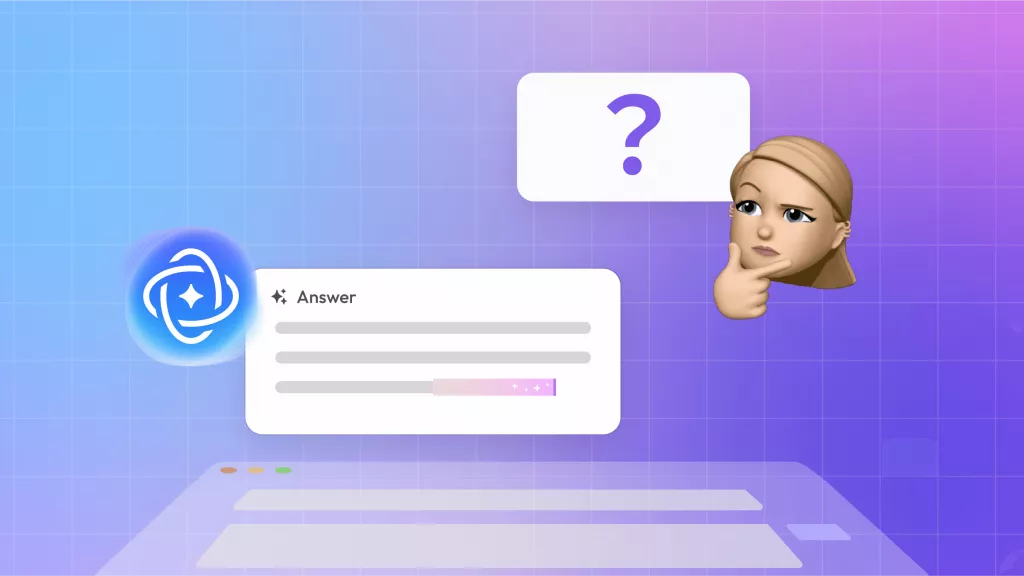
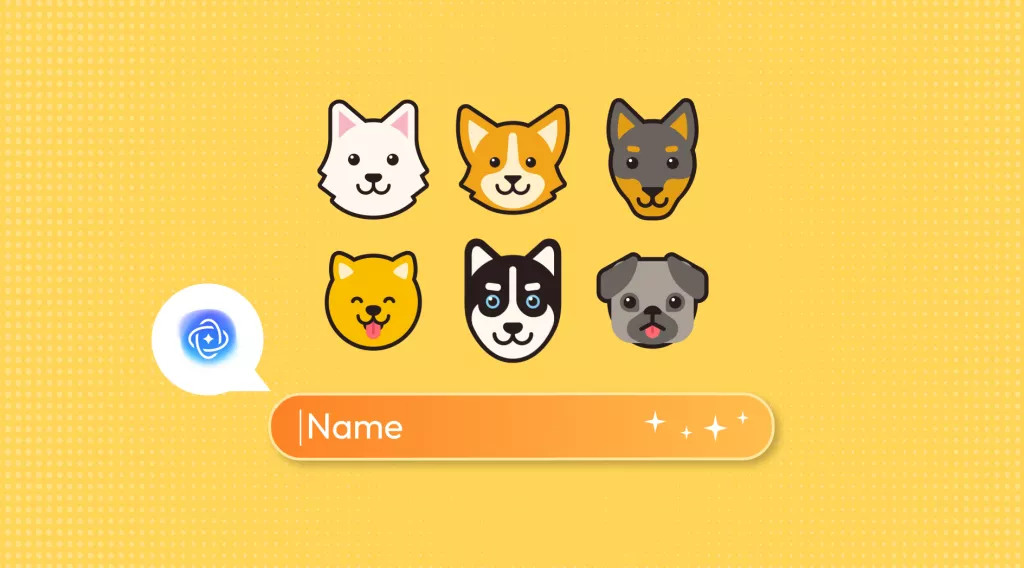

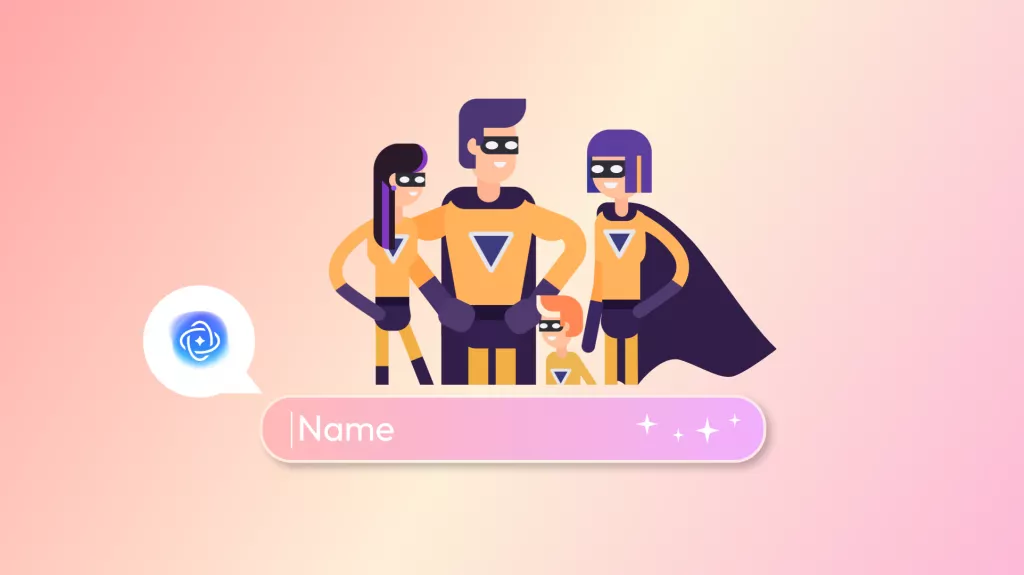
 Hitesh Kumar
Hitesh Kumar 

